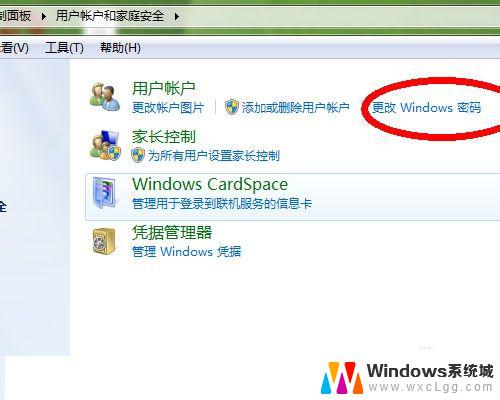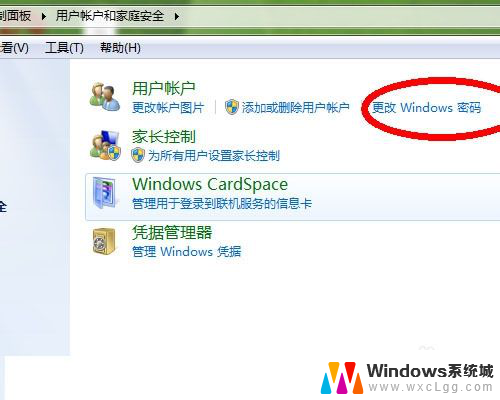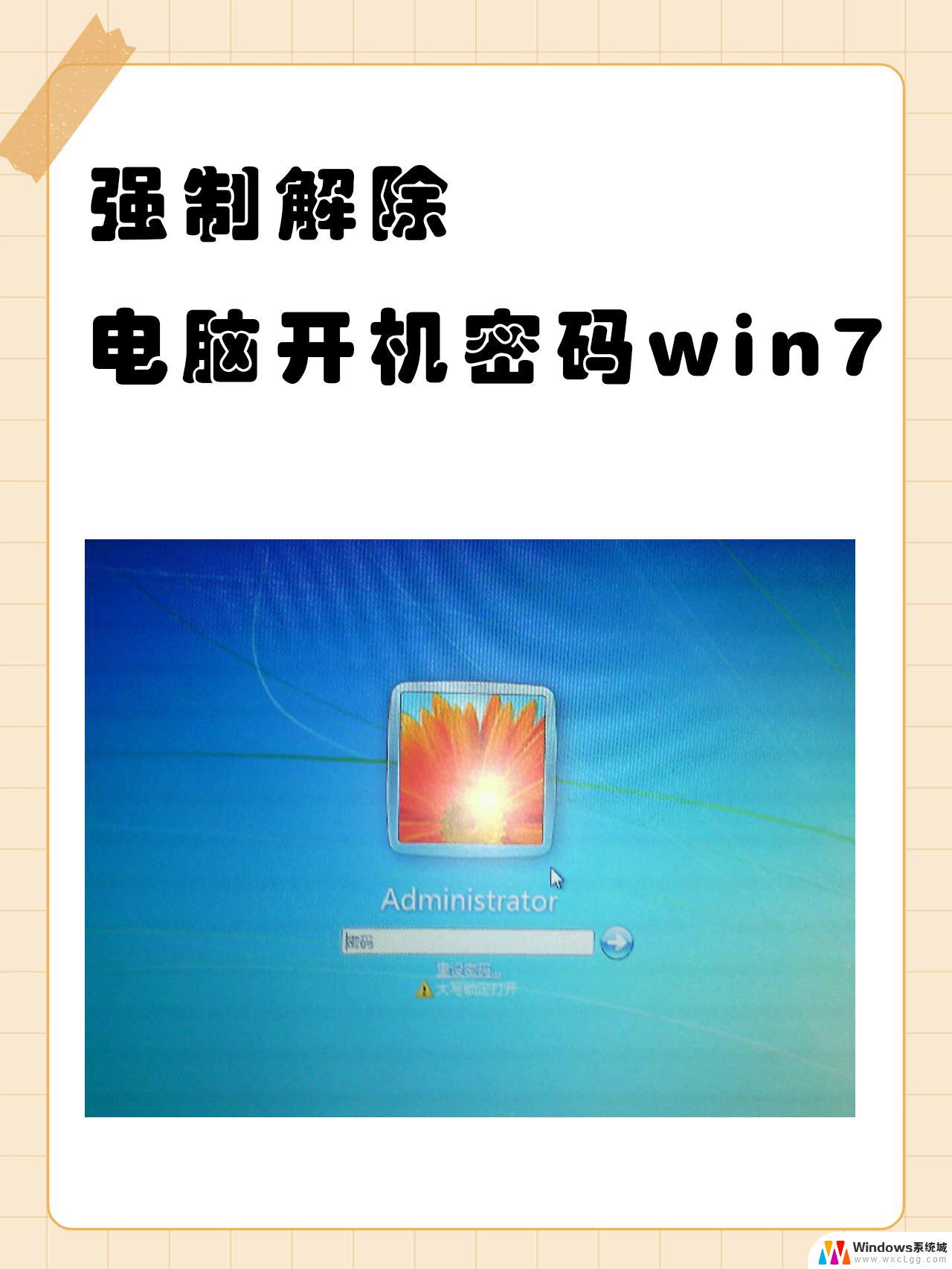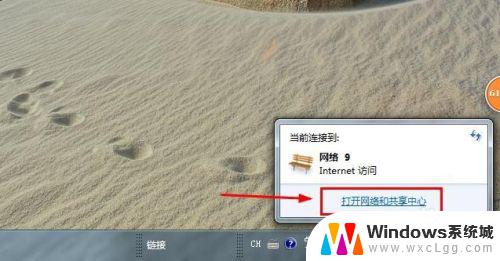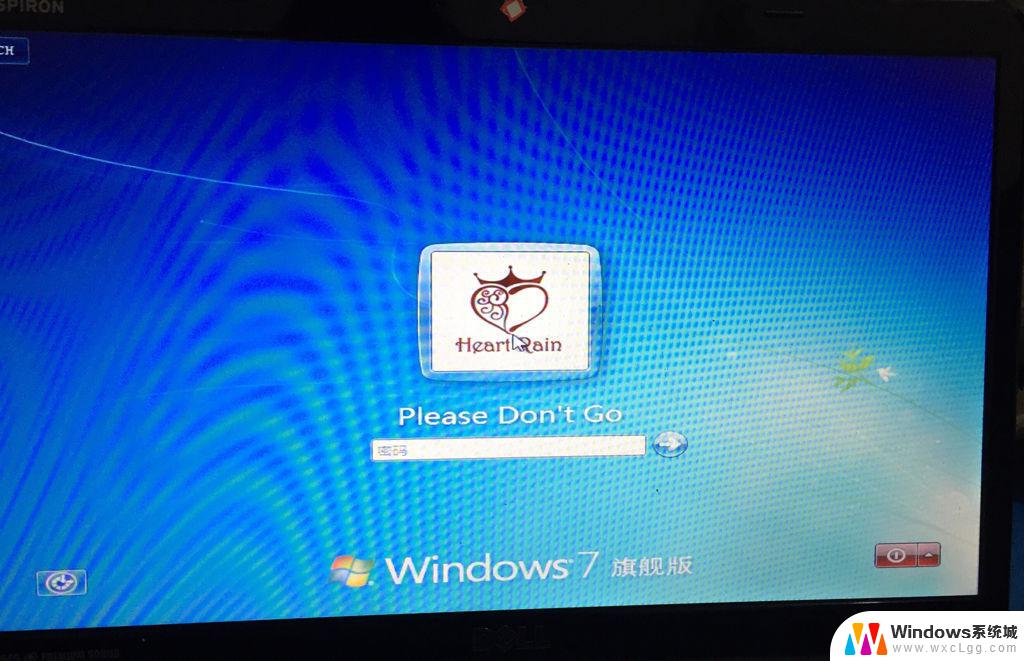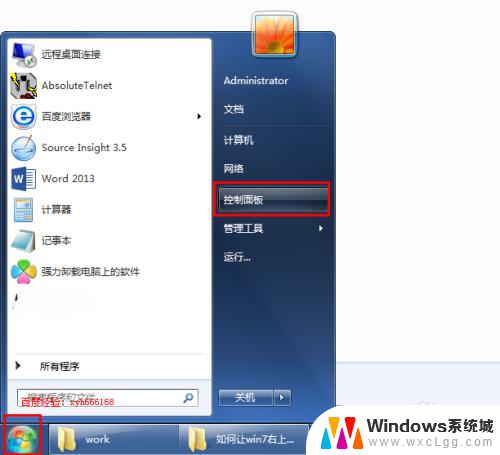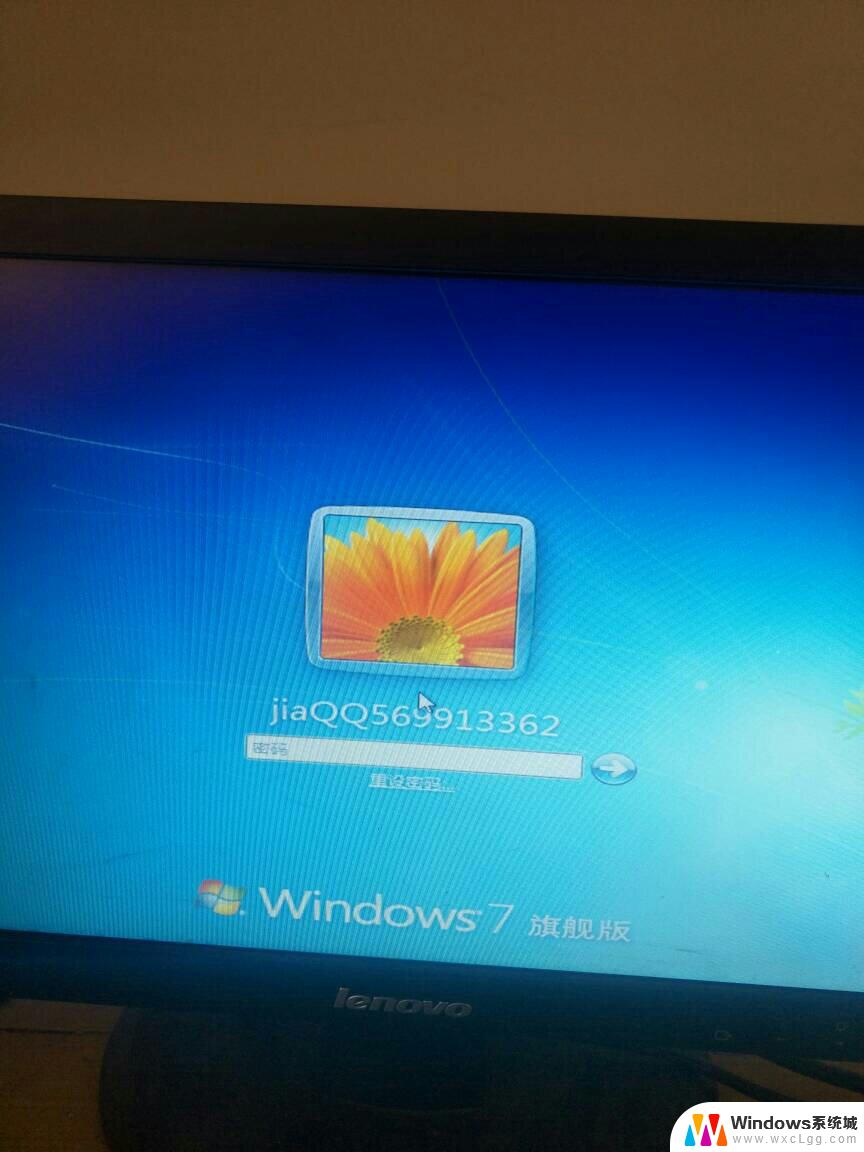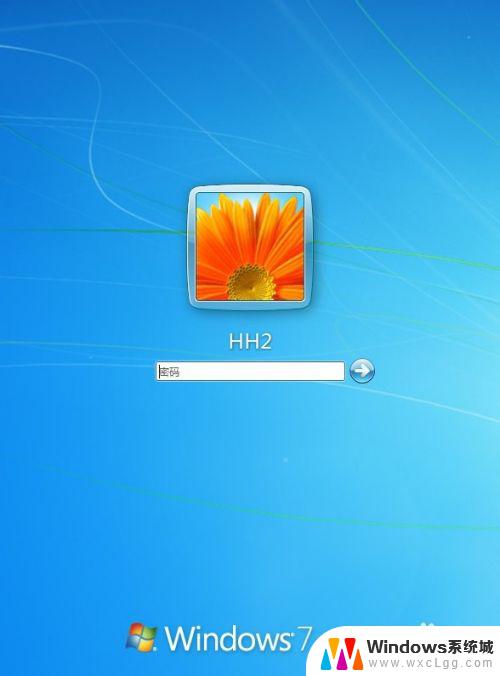win 7的开机密码怎么取消 win7如何取消开机密码
在使用Windows 7操作系统的过程中,我们通常会设置开机密码来保护个人信息和数据安全,有时候我们可能会觉得输入密码太麻烦,想要取消开机密码。Win 7如何取消开机密码呢?取消开机密码的方法其实非常简单,只需要在系统设置中进行一些简单的操作即可实现。接下来让我们来详细了解一下取消Win 7开机密码的具体步骤。
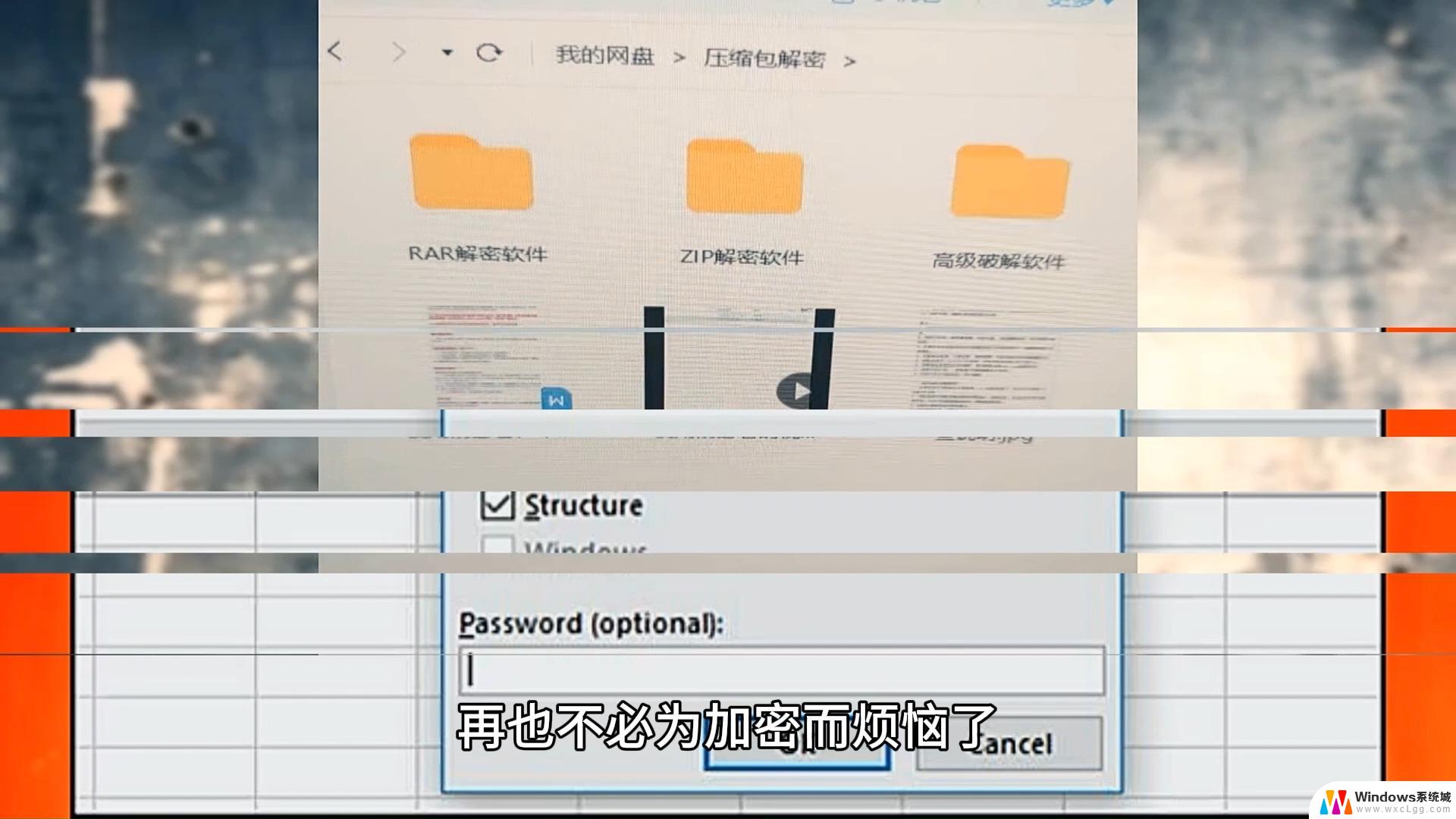
win 7的开机密码怎么取消?
1、点击Win7电脑的开始菜单,然后选择运行,如下图所示。
2、在运行对话框里输入:netplwiz,然后点击确定。如下图所示:
3、在用户帐户对话框里可以看到“要使用本计算机,用户必须输入用户名和密码”被勾选中了,如下图所示:
4、将用户帐户对话框里的“要使用本计算机,用户必须输入用户名和密码”前面的勾勾去掉,然后点击应用,如下图所示。
5、点击应用后,弹出自动登录对话框验证权限,输入用户名和密码点击确定,下次开机登录时就不需要密码了。如下图所示。
以上就是win 7的开机密码怎么取消的全部内容,如果有遇到这种情况,那么你就可以根据小编的操作来进行解决,非常的简单快速,一步到位。